联想小新15笔记本怎么唤醒?唤醒失败的原因有哪些?
- 数码设备
- 2025-03-28
- 8
- 更新:2025-03-26 23:20:30
随着电脑成为了我们生活中不可或缺的一部分,笔记本电脑的快速唤醒功能显得尤为重要。联想小新15作为一款受到广泛欢迎的笔记本电脑,其唤醒功能同样会受到用户的重视。然而,在日常使用过程中,用户可能会遇到联想小新15无法唤醒的情况,从而影响了使用体验。本文将为您详细解说如何唤醒联想小新15笔记本电脑,以及唤醒失败的常见原因和解决方法。
一、联想小新15唤醒方法概览
在详细探讨唤醒方法之前,我们先了解一个核心问题:什么是笔记本电脑的唤醒功能?笔记本电脑的唤醒功能是指当笔记本处于睡眠或休眠状态时,通过某些操作将其快速激活以便重新开始工作的技术。对于联想小新15而言,支持多种唤醒方式,包括按键唤醒、鼠标移动唤醒、网络唤醒等。
1.1通过键盘或触摸板唤醒
尝试轻触键盘或触摸板,这是最常见的唤醒方式之一。
操作步骤:
1.轻按键盘上的任意一个键,如字母键或功能键。
2.或者,轻轻移动或点击触摸板。
1.2通过电源按钮唤醒
如果键盘或触摸板唤醒不成功,可以尝试使用电源按钮。
操作步骤:
1.轻轻按下笔记本电脑的电源按钮,通常持续一秒钟左右。
2.释放按钮后,电脑开始进入唤醒流程。
1.3使用外设唤醒
使用外接键盘或鼠标上的特定功能键(如Fn键)有时也能实现唤醒功能。
操作步骤:
1.确认外设上的唤醒键功能。
2.轻按外设上的唤醒键尝试唤醒电脑。
1.4网络唤醒
如果您的联想小新15支持网络唤醒(WakeonLAN),则可以通过局域网内其他设备发送特定数据包来唤醒电脑。
操作步骤:
1.在局域网内另一台设备上使用支持网络唤醒的软件或命令。
2.输想小新15的MAC地址发送唤醒信号。
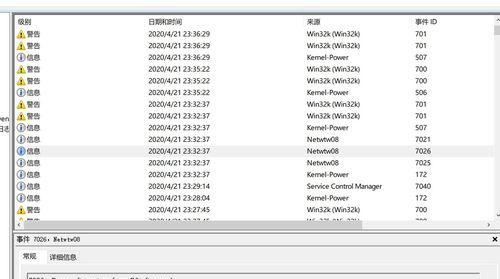
二、联想小新15唤醒失败的原因及解决方法
面对联想小新15唤醒失败的情况,您需要根据不同的原因采取相应的措施。以下是一些可能导致唤醒失败的常见原因及相应的解决方案。
2.1电源设置问题
电源管理设置不当可能会导致唤醒功能无法正常工作。
解决步骤:
1.进入“控制面板”->“电源选项”。
2.检查当前的电源计划设置,确保睡眠模式下允许唤醒功能。
3.调整相关的电源设置,尤其是“使计算机进入睡眠状态”选项。
2.2硬件故障
硬件故障,如电源按钮损坏、内部电路问题等,也可能导致无法唤醒。
解决步骤:
1.检查笔记本的物理电源按钮是否响应正常。
2.如有可能,尝试排除外接键盘和鼠标,直接使用笔记本自带的键盘和触摸板。
3.如果问题依旧,建议联系联想客服进行硬件检测,或前往官方维修点检查维修。
2.3系统设置问题
系统设置中的某些选项可能无意中关闭了唤醒功能。
解决步骤:
1.确认系统设置中“允许在此硬件上关闭此设备以节省电能”的选项是否被禁用。
2.检查“设备管理器”中的相关设备属性,确保没有因为驱动程序问题导致唤醒失败。
2.4睡眠状态过深
电脑可能因为进入过深的睡眠状态而无法被常规方式唤醒。
解决步骤:
1.检查并调整睡眠状态,例如将休眠模式改为睡眠模式。
2.确认BIOS中的电源管理设置,将电脑从深层次睡眠状态唤醒。
2.5更新系统与驱动
系统或驱动程序的老旧可能会导致唤醒功能不正常。
解决步骤:
1.确保联想小新15上的Windows系统和所有驱动程序均是最新版本。
2.如果有可用更新,按照系统提示进行更新。
2.6维护硬件清洁
物理灰尘堆积或硬件堵塞可能影响电脑正常工作,包括唤醒功能。
解决步骤:
1.关闭电源并拔掉所有连接线,打开笔记本背面的维护盖板。
2.清理风扇和散热器上的灰尘。
3.检查所有接口和端口是否干净,确保内部没有异物。
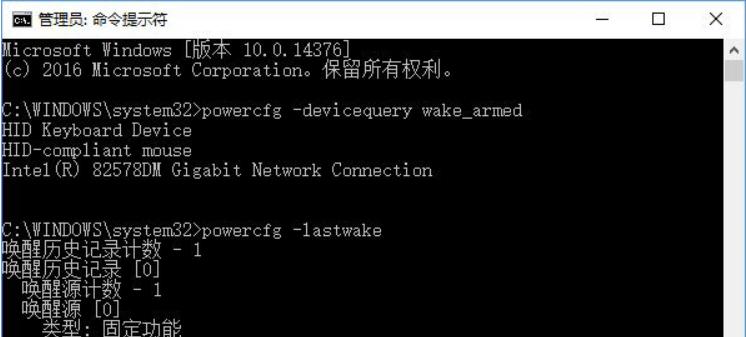
三、联想小新15唤醒功能的优化与维护
对于联想小新15用户来说,了解如何正确使用唤醒功能和进行故障排除是非常有帮助的。同时,定期维护也能够保证唤醒功能的长期稳定运行。
3.1定期更新系统和驱动
保持系统和驱动程序的最新,可以减少唤醒问题的发生。
3.2清洁笔记本内部
定期清洁笔记本可以避免内部过热和硬件故障,从而影响唤醒功能。
3.3优化电源设置
根据个人使用习惯,适当调整电源管理设置,可以提升笔记本唤醒的效率。
3.4避免长时间无操作
长时间不使用笔记本时,建议关闭电脑或者选择休眠模式,以保护硬件。

四、
通过上述的详细解析,我们可以理解,在面对联想小新15唤醒失败时,需要从电源设置、系统更新、硬件维护等多个方面进行检查和调整。通常情况下,通过简单的设置调整或维护,我们就可以解决大部分唤醒问题。如果问题依旧,可能需要专业的技术支持。希望本文能帮助您更顺畅地使用联想小新15笔记本电脑,享受愉快的移动办公体验。
下一篇:联想笔记本充电器拆解步骤是什么?











